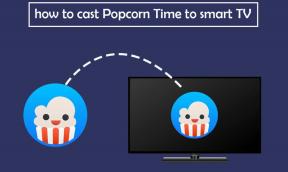Kaip nukopijuoti nepasirenkamą tekstą į mainų sritį sistemoje „Windows 10“.
Įvairios / / November 29, 2021
Prieš kelias savaites aptarėme programą, skirtą „Android“. naudodami galite pasirinkti ir kopijuoti nepasirenkamą tekstą į mainų sritį. Mums reikia tokių funkcijų savo išmaniuosiuose telefonuose, bet jei pagalvoji, panašios funkcijos reikia ir mūsų Windows kompiuteryje. Tarkime, norite nukopijuoti klaidos pranešimą iš Windows iškylančiojo lango arba tekstą iš vaizdo? Na, mes sukūrėme „Windows 10“, tačiau pagrindinės funkcijos vis dar yra ribotos.

Tačiau, kaip sakė Steve'as Jobsas: „Tam yra programa“, ir, laimei, šiuo atveju yra nemažai jų, kurias galite pabandyti pasirinkti ir nukopijuoti nepasirenkamą tekstą sistemoje „Windows 10“. Pažvelkime į juos.
Tekstuoti
Tekstuoti yra pirmoji programa, kurią turėtumėte įdiegti „Windows“ kompiuteryje, kad nukopijuotumėte nepasirenkamą tekstą į mainų sritį. Programa yra mažesnė nei 250 KB ir yra a nešiojamasis .exe failas kurią galite išskleisti bet kurioje kompiuterio vietoje ir paleisti. Pirmą kartą paleidus „Textify“, jis paprašys greitojo klavišo, kurį norite naudoti, kad iškviestumėte „Textify“ modulį, kad pasirinktumėte nepasirenkamą (-us) tekstą (-us). Man labiau patinka naudoti derinį
Shift raktas su Vidurinis pelės mygtukas bet jūs galite pasirinkti ir padaryti kitokį pasirinkimą.
Dabar norėdami nukopijuoti nepasirenkamą tekstą, tiesiog naudokite greitąjį klavišą, sukonfigūruotą programėlėje Textify ir laukas Būkite paryškinti ir gausite teksto laukelį, panašų į lauką, kurį galėsite spustelėti dešiniuoju pelės mygtuku ir pasirinkti parinktį Kopijuoti. Taip pat galite naudoti spartųjį klavišą Ctrl + C pasirinkus tekstą.

Programos pranašumas yra tai, kad ji yra tik 223 Kbs, tačiau ji veikia tik kai kuriais atvejais, pavyzdžiui, pasirenkant tekstą iš „Windows“ dialogo lango arba kitose vietose, kur negalite paryškinti ir nukopijuoti. Tai nepavyksta tais atvejais, kai reikia pasirinkti tekstą iš vaizdų ir svetainių, iš kurių negalite nukopijuoti teksto. Tekstuoti net nepavyksta, kai reikia pasirinkti tekstą iš meniu Pradėti. Jei norite aprėpti bet ką ir viską, galbūt norėsite pereiti prie antrosios programos, kurią aptarsime toliau.
Capture2Text
Capture2Text yra viena programa, kuri pasirūpins viskuo, kai reikia kopijuoti nepasirenkamą tekstą „Android“. Vienintelis dalykas, apie kurį turėčiau jus įspėti, yra tai, kad programa yra daugiau nei 200 MB ir yra šiek tiek sudėtinga naudoti pradedantiesiems. Be to, jis atpažins tekstą iš bet kur ir visur.

Capture2Text yra atvirojo kodo programa, kuri naudoja OCR (Optical Character Recognition) technika Norėdami greitai konvertuoti tekstą iš ekrano dalies ir automatiškai įrašyti jį į mainų sritį. Programa yra nešiojama ir jums tereikia paleisti .exe failą iš kelio, kuriuo ištraukėte programos turinį. atsisiųstas ZIP failas. Programa bus pradėta sumažinti sistemos dėkle, o pirmasis veiksmas, kurį turite padaryti, yra sukonfigūruoti programos sparčiuosius klavišus.

Konfigūruokite sparčiuosius klavišus taip, kaip norite, ir kai tik reikia nukopijuoti tekstą, kurio negalima pasirinkti, tiesiog inicijuokite Capture2Text ir jums bus pateiktas langelis, kurį turėsite nupiešti ant norimo teksto kopija. Pasirinkę tekstą, tiesiog naudokite pabaigos klavišą ir tekstas bus nukopijuotas į mainų sritį, kad galėtumėte įklijuoti.

Puikus patarimas: Galite pasirinkti parinktį Rodyti iššokantįjį langą dešiniuoju pelės mygtuku spustelėdami Capure2Text nustatymus, kad gautumėte redaguojamą teksto laukelį, tik tuo atveju, jei prieš įklijuodami jį į paskirties vietą prireiktų pakeisti keletą dalykų.
Programa veikia daugeliu kalbų ir yra išplėstinių nustatymų, kuriuos galite ištirti, kad išplėstumėte jos funkcijas. Tačiau jis veikia iš karto vartotojams, kuriems tereikia nukopijuoti tekstą į mainų sritį ir judėti toliau.
Išvada
Taigi tai buvo dvi pagrindinės programos, kurios apimtų visus aspektus, kai reikia kopijuoti nepasirenkamą tekstą sistemoje „Windows“. Vis dėlto, jei norite alternatyvų, galite išbandyti tokias programas kaip GetWindowText ir ShoWin. Jie nebuvo atnaujinami ilgą laiką, bet veikė „Windows 7“ ir tikiu, kad jie veiks ir „Windows 10“.
TAIP PAT SKAITYKITE:Kaip nukopijuoti tekstą iš „Windows“ klaidų pranešimų laukelių, „Windows Explorer“ ir tt naudojant „GetWindowText“